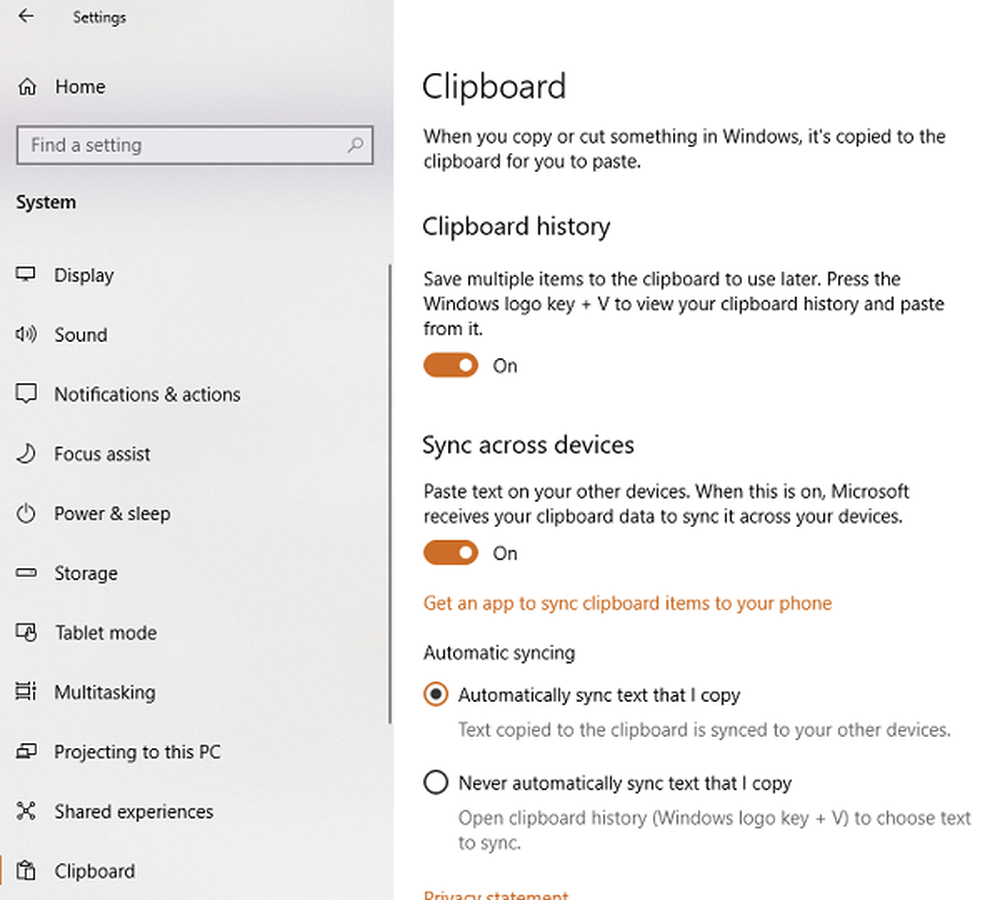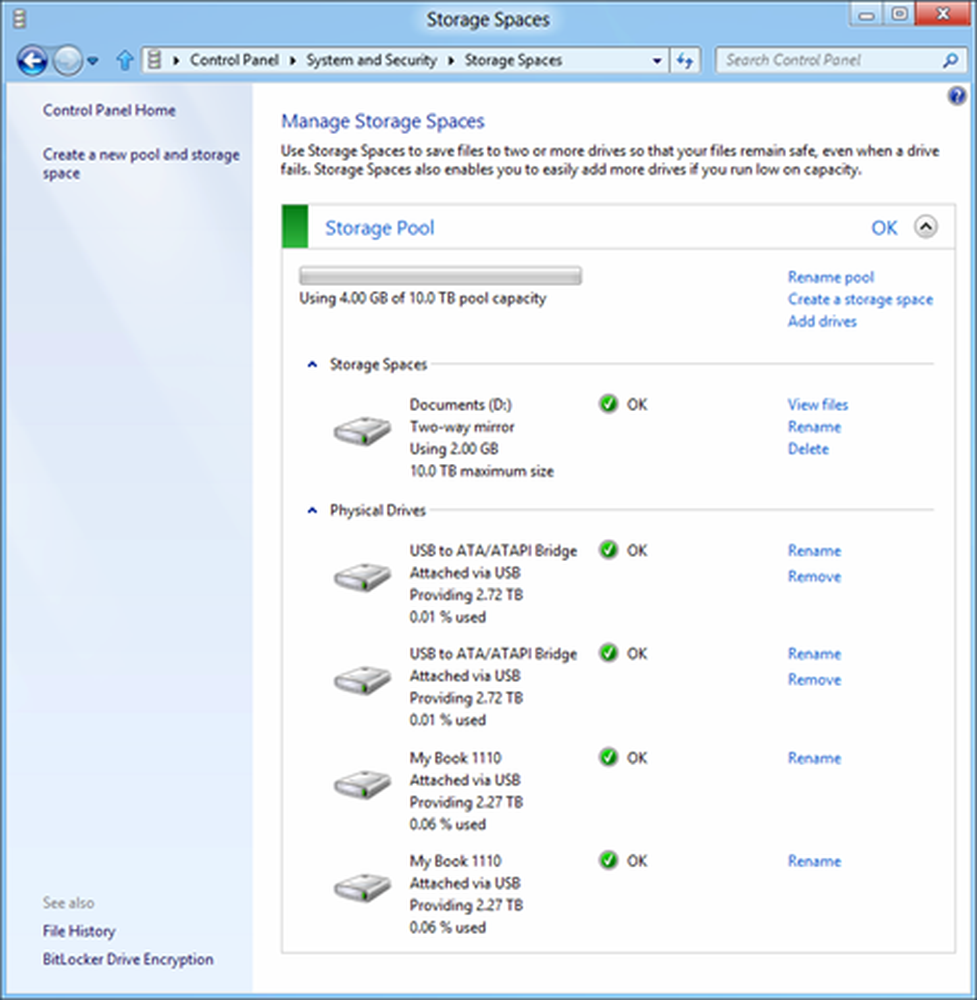Slik bruker du Bing Powered Smart Lookup-funksjonen i Office 2016

Bing Smart Lookup for Office 2016
Smart Lookup bruker Microsofts Bing til å finne relevant informasjon om informasjon i dokumentene dine. Så brukerne må godta dette før du kan begynne å bruke det.
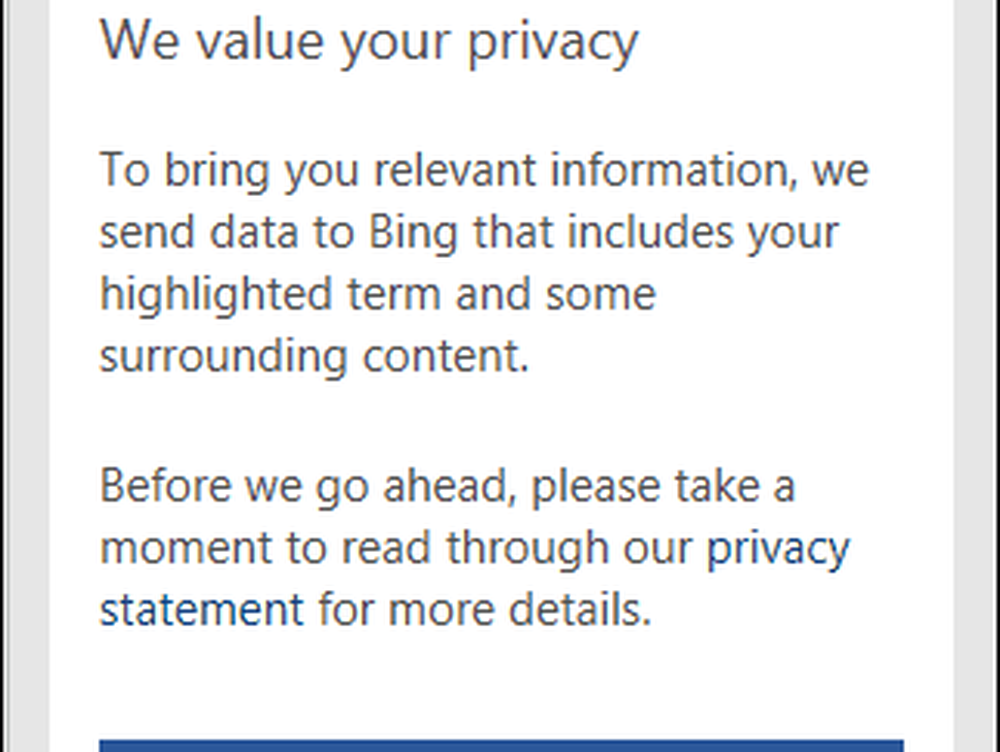
Funksjonen er innebygd og for å bruke den, markere litt tekst, høyreklikk den og velg deretter Smart oppslag.
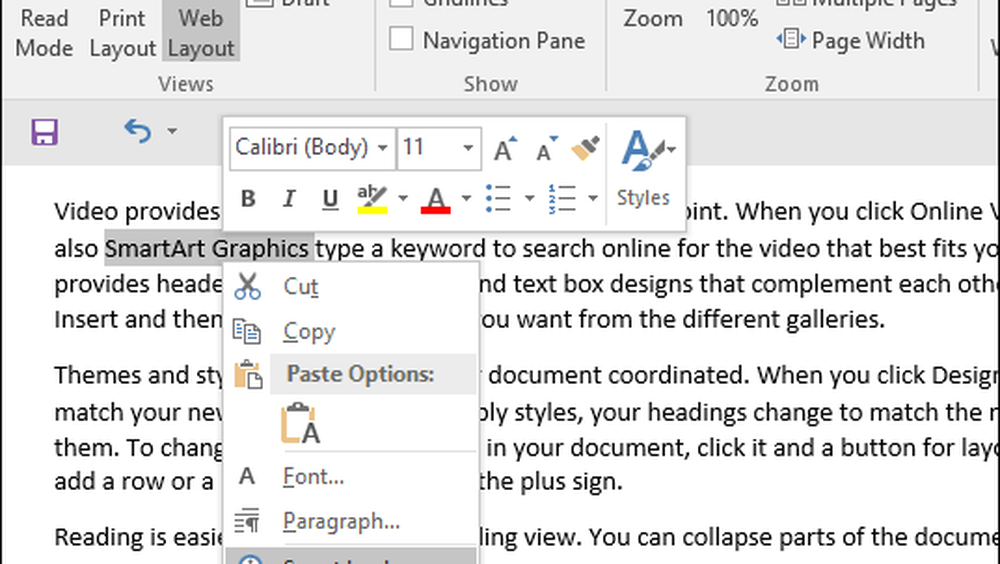
Dette åpner innsiktspanelet som viser informasjon som er funnet gjennom kilder som Wikipedia, Bing-bilder og mer.
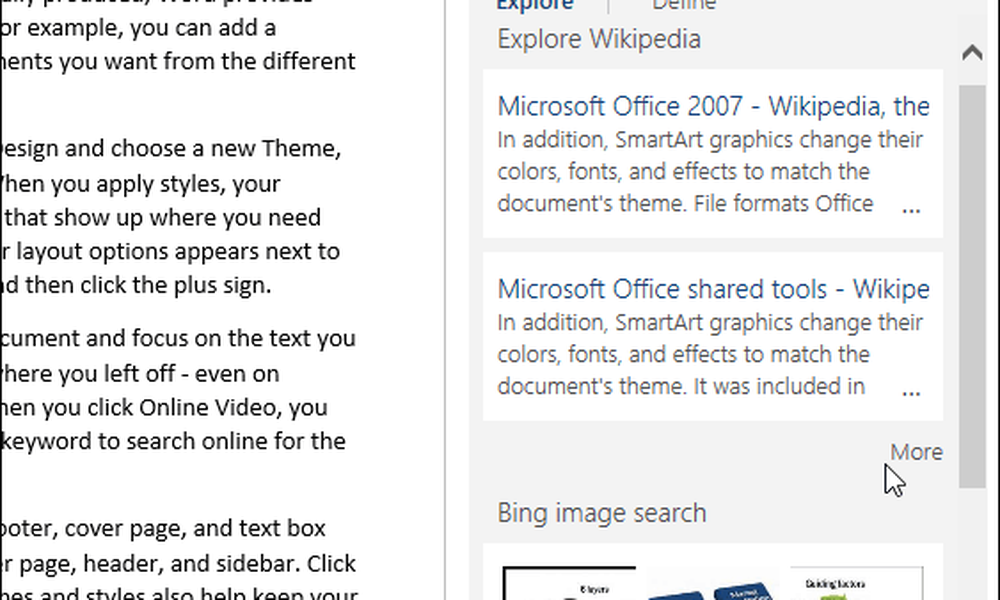
Smart Look gir også tilknyttet informasjon også. Hvis jeg ønsket å lære mer om individuelle produkter i suiten, kunne jeg bruke den til å søke mer om dem også.
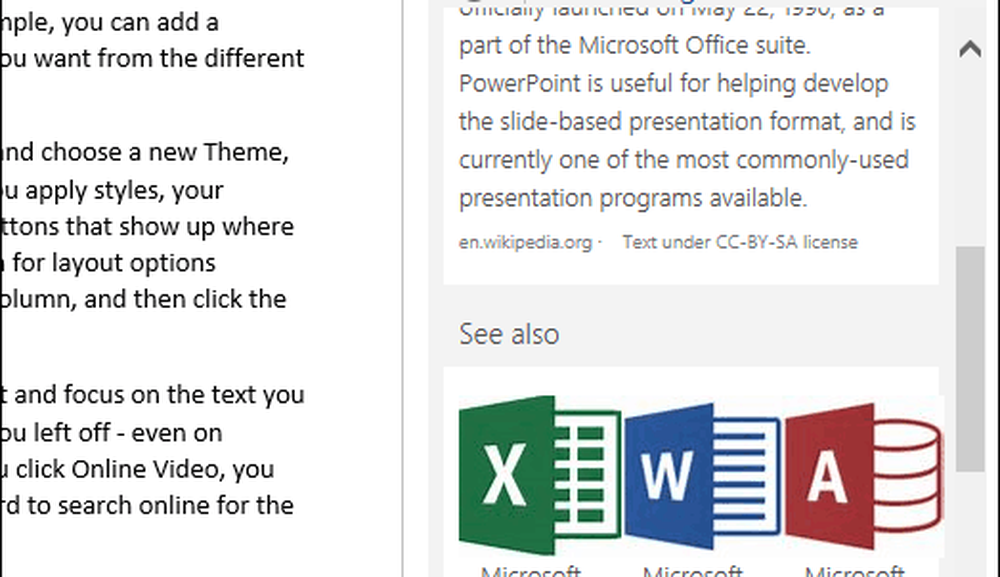
Smart Oppslag gir også definisjoner for ord eller termer.
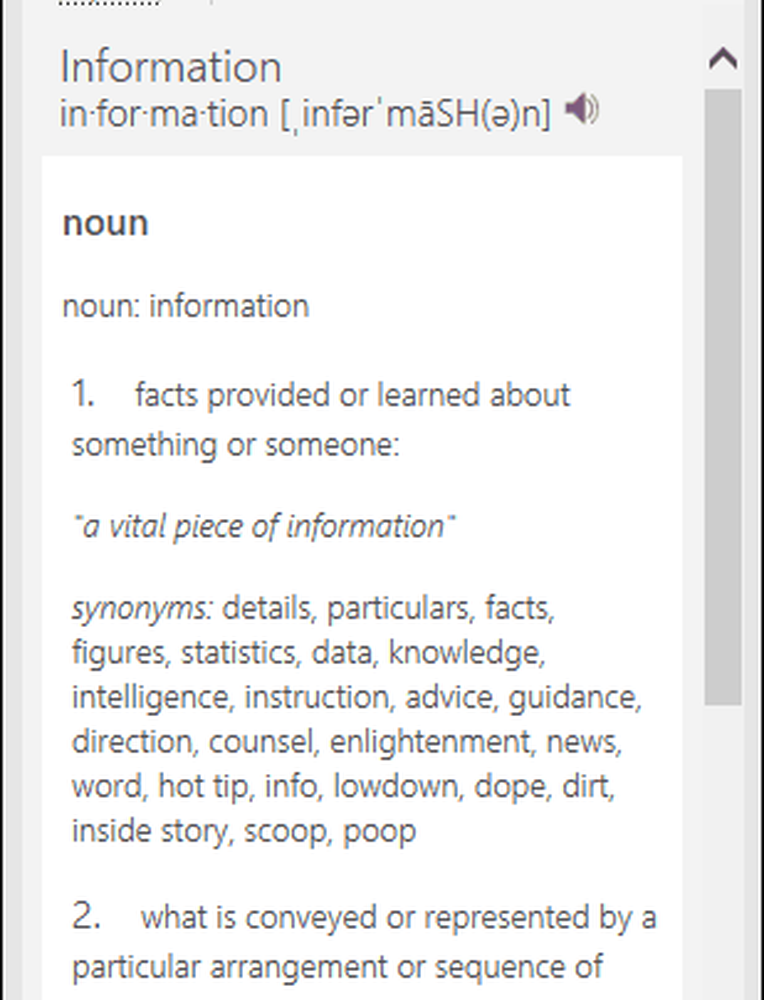
Tell Me-funksjonen benyttet Smart Look up for å gi deg informasjon om å utføre en bestemt oppgave. Hvis du for eksempel blir bedt om å utføre en vLookup i et regneark, kan du skrive inn termen i Tell Me-boksen som ligger på båndet, og klikk deretter Smart Look flekkup.
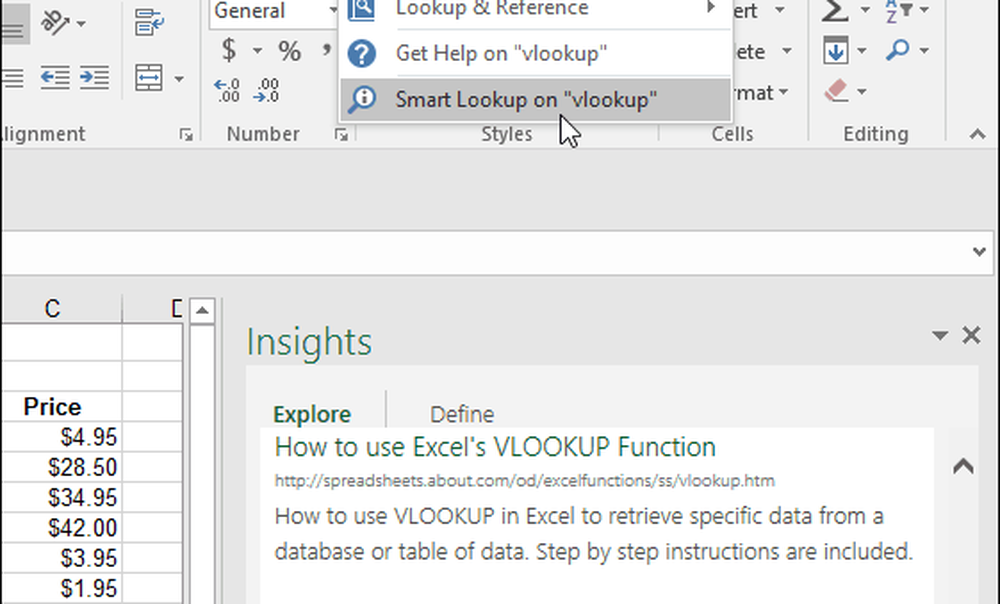
Smart oppslag er tilgjengelig i andre Microsoft Office-apper som Visio, Access, Project og Outlook.
Selvfølgelig er dette ikke dramatisk fantastisk, siden det minner meg om et gammelt Microsoft-produkt som heter Bookshelf, men dette er en fin moderne versjon.